|
  
|
|

- Klicken Sie auf die Registerkarte Kopie.
|
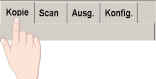
|
- Klicken Sie auf die Schaltfläche Einstellungen
 . .
|
- Klicken Sie auf die Schaltfläche Kopierqualität.
|
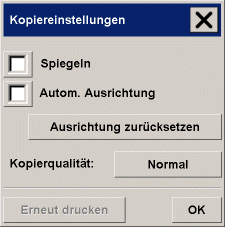
|
- Wählen Sie eine Ausgabequalität, oder wählen Sie die Schaltfläche Benutzerdefiniert, um einen Wert festzulegen.
|
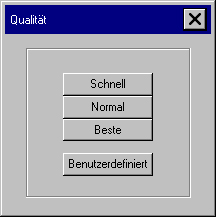
|
- Wählen Sie für das Scannen eine Ausgabequalität aus, oder klicken Sie auf die Schaltfläche Benutzerdefiniert, um eine dpi-Zahl für Ihre Kopiererausgabe festzulegen. Ist aktuell eine Auswahl aktiv, klicken Sie auf die Schaltfläche dpi, um die dpi-Einstellung zu ändern.
- Wählen Sie für das Drucken eine Ausgabequalität aus, oder klicken Sie auf Manuell, um die Ausgabequalität über den Drucker zu steuern.
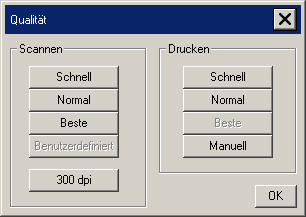
- Geben Sie einen Wert ein, und drücken Sie die Eingabetaste.
- Klicken Sie auf OK, um den Vorgang abzuschließen.
|
|
|
 Vorgehensweise...
Vorgehensweise...  Festlegen der Ausgabequalität
Festlegen der Ausgabequalität![]()
